Snapseed è un'app potente per la modifica delle immagini che ti offre una varietà di opzioni creative. Con le funzioni di modifica non distruttive, puoi tenere traccia in qualsiasi momento delle modifiche apportate alla tua immagine. In questa guida ti mostrerò in dettaglio come lavorare in modo efficace con Snapseed su un'immagine che mostra una chiesa nel buio. Imparerai come adattare le tue impostazioni e ottimizzare la tua immagine secondo i tuoi desideri.
Principali risultati
- Snapseed consente un lavoro non distruttivo, in modo che le modifiche possano essere annullate in qualsiasi momento.
- L'app offre una varietà di strumenti come luminosità, contrasto, nitidezza e correzioni del colore.
- Puoi salvare preset e applicarli ad altre immagini, risparmiando tempo nella modifica.
Guida passo passo
Per prima cosa, apri l'app Snapseed sul tuo smartphone. Ho già caricato un'immagine di Marco che mostra la chiesa nell'app. Iniziamo subito con la modifica.

Quando guardi l'immagine, noti che è un po' “fredda” dalla fotocamera. Per seguire le modifiche apportate, clicca sulla funzione “Visualizza modifiche”. Questo ti mostrerà un riepilogo delle correzioni apportate a quest'immagine.
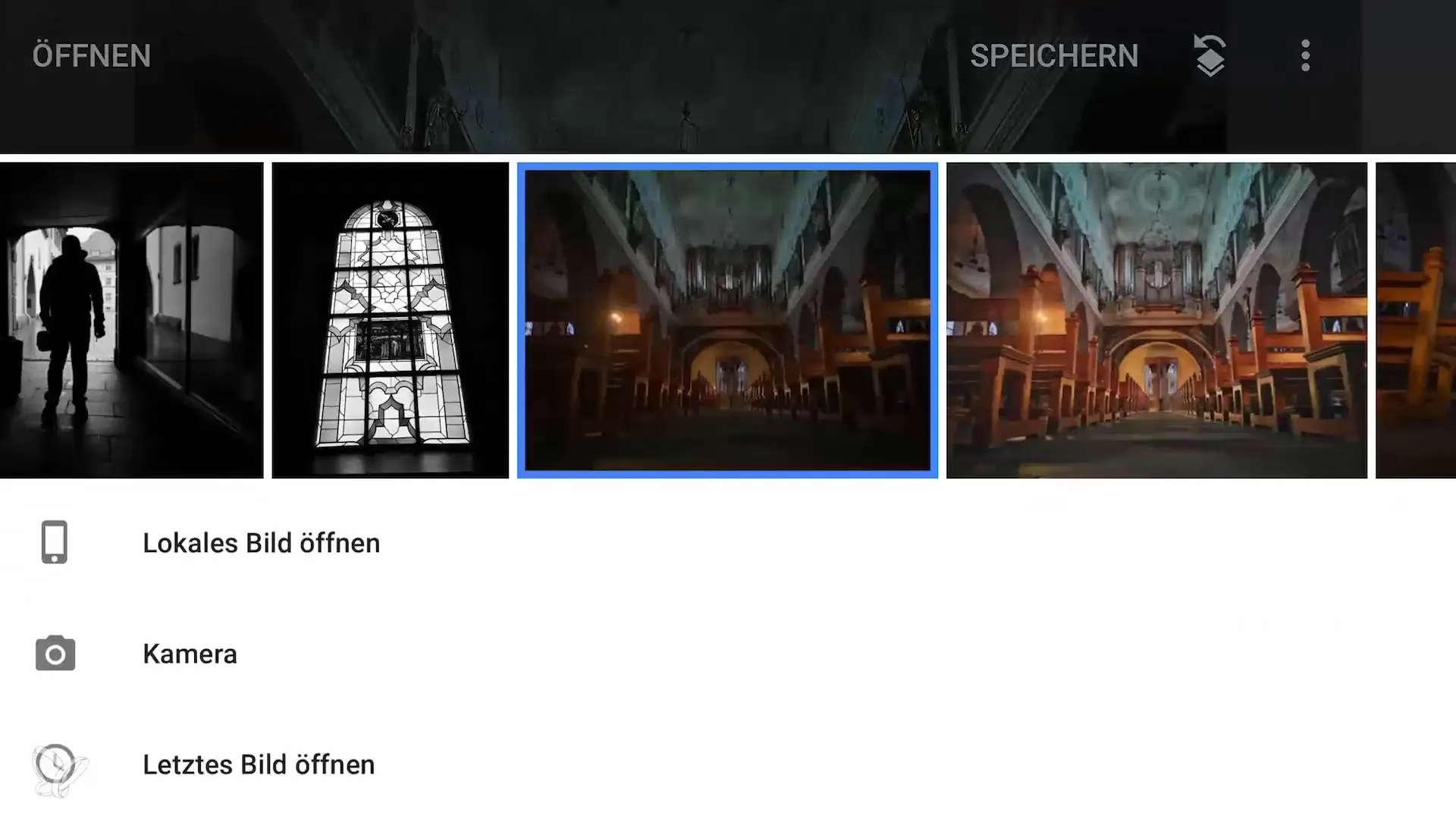
Premi ora su “Originale” per vedere l'immagine non modificata direttamente dalla fotocamera. Nota come le modifiche migliorano visibilmente l'immagine.

Nella fase successiva, clicca su “Regolazione fine”. Qui puoi regolare la luminosità e il calore dell'immagine. Per prima cosa, sposta il cursore delle luci verso l'alto; in questo modo evidenzi le aree più chiare dell'immagine.

Prova ora il calore dell'immagine. Se il valore attuale non ti piace, puoi modificarlo in modo che l'immagine risulti più fredda. Se ti piace, clicca su Conferma, altrimenti premi Annulla per tornare alle regolazioni precedenti.
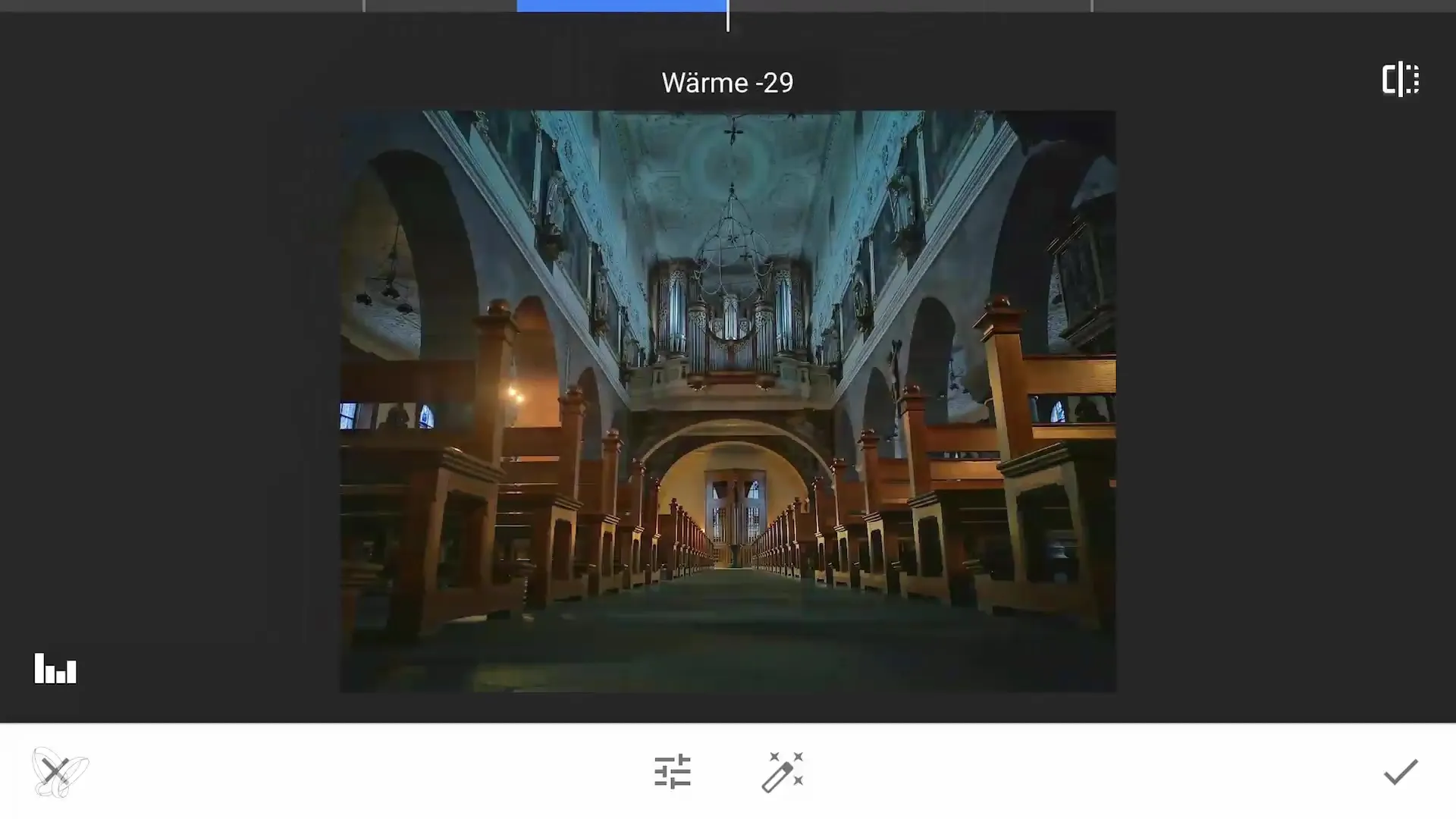
Successivamente, adattiamo i dettagli dell'immagine aumentando la nitidezza. Guardando l'immagine, puoi notare la differenza tra la nitidezza e la sfocatura nell'immagine. La nitidezza deve essere sottile, poiché troppo di essa rende l'immagine innaturale.
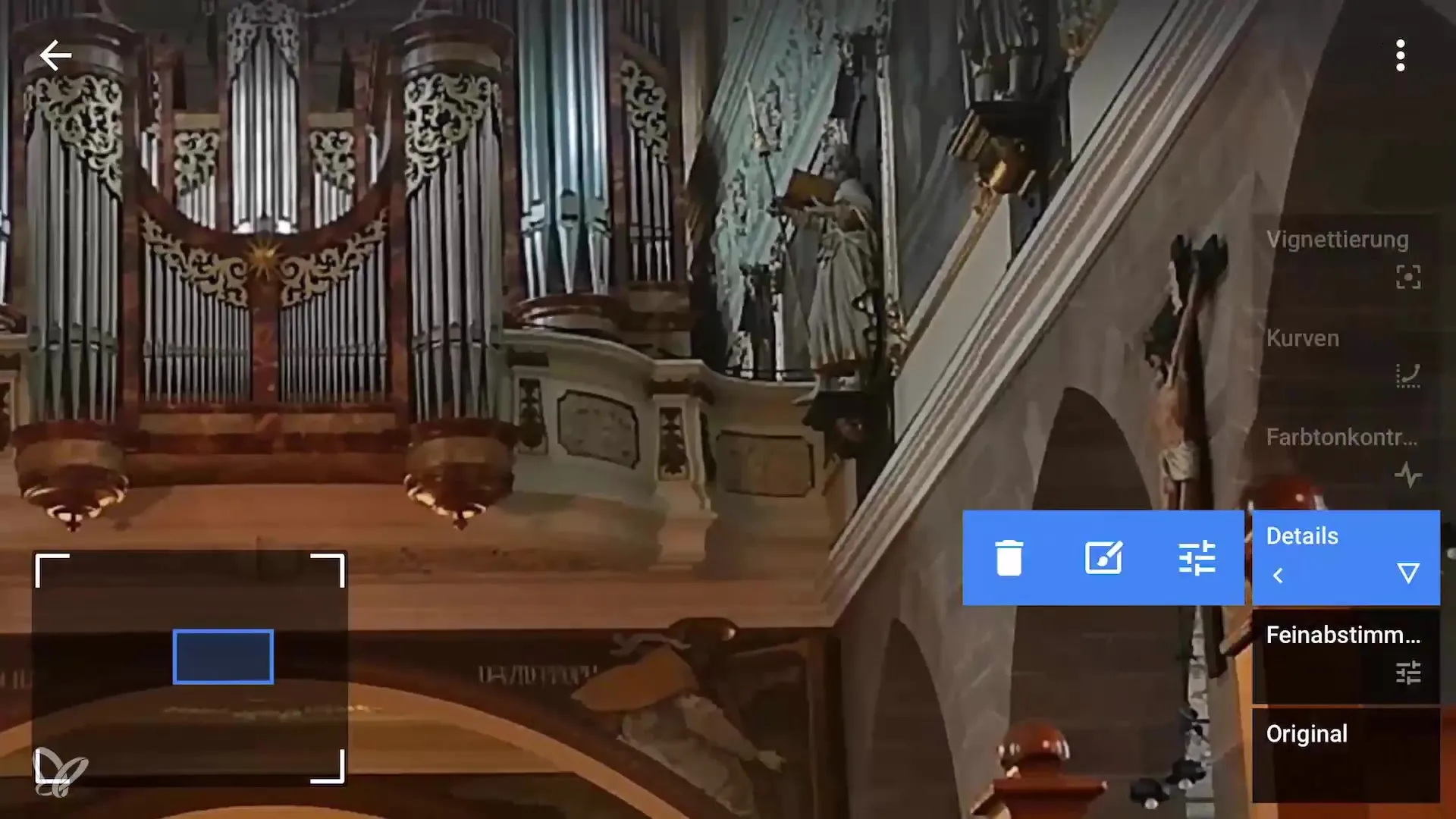
Ora passiamo ai contrasti di colore. Puoi anche apportare qui piccole modifiche. Per vedere come sono cambiati i toni di grigio, sposta il cursore per i contrasti di colore.

Un altro punto utile è la curva tonale. Clicca su di essa e osserva come cambia l'aspetto generale dell'immagine. Controlla se la regolazione corrisponde al tuo stile desiderato.

Se desideri, puoi anche provare i preset. Queste impostazioni predefinite ti aiutano a trovare rapidamente un look che ti piace. Clicca sui vari preset e prova quelli che ti piacciono di più.
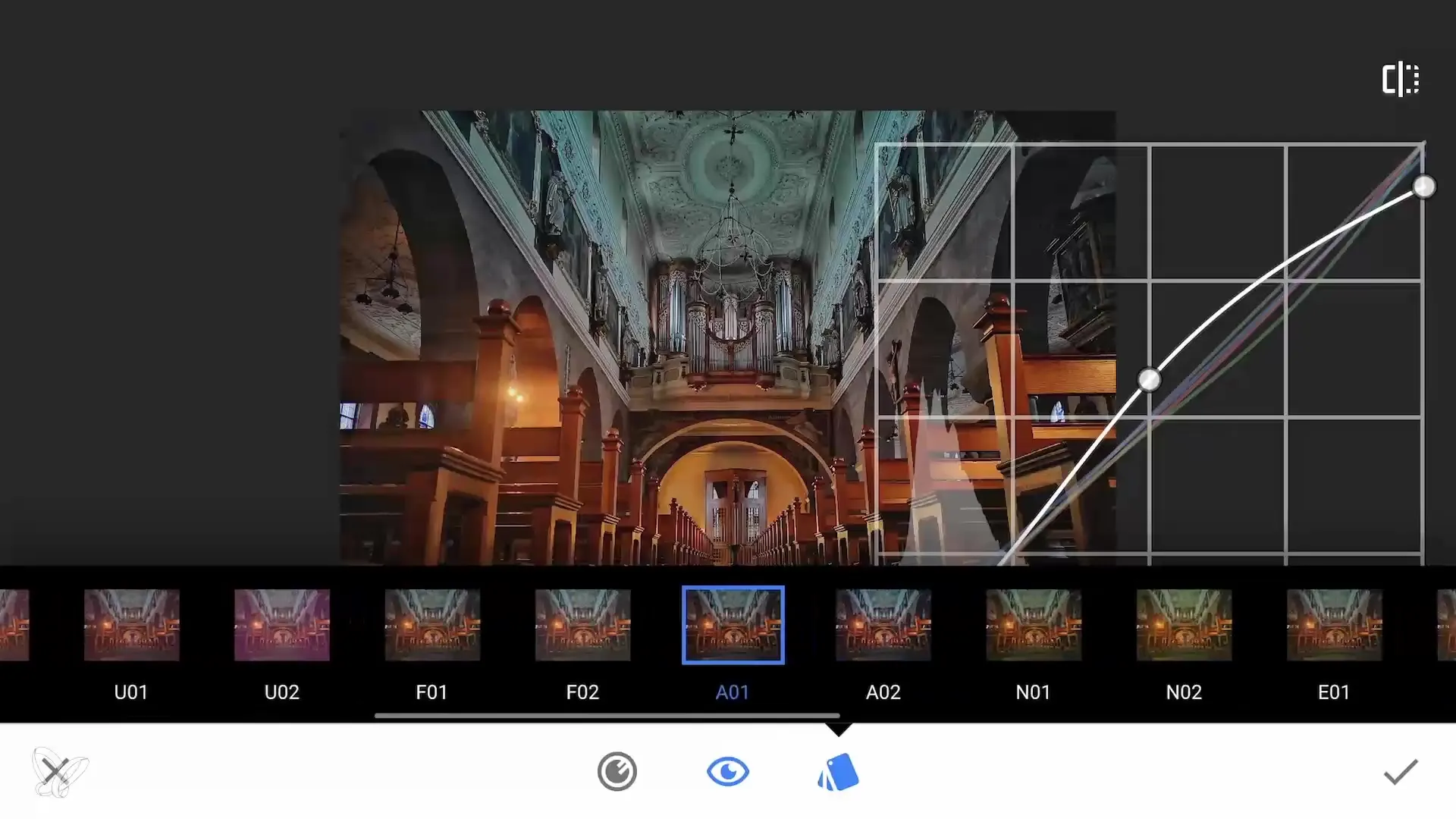
Hai trovato un look che vuoi salvare? Clicca semplicemente su “Salva look”, dai un nome al tuo nuovo preset e hai già salvato per le immagini future.
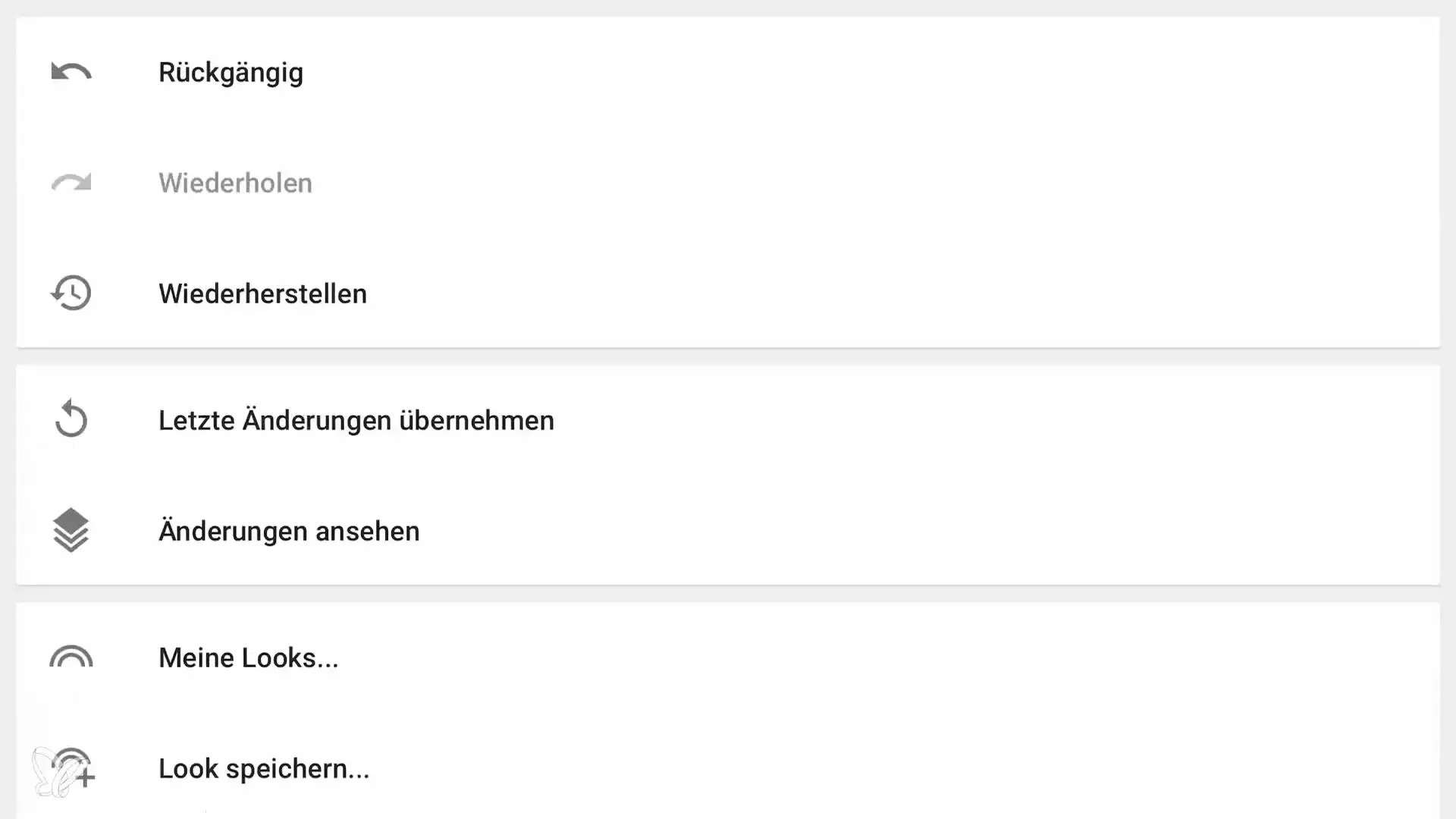
Infine, applichiamo una vignetta per concentrare maggiormente l'attenzione sul volto della chiesa. Essa è illuminata al centro e scurita verso l'esterno. Gioca con il cursore del raggio per ottenere l'effetto ottimale.

Hai completato tutti i passaggi essenziali della modifica. Assicurati di non sovraccaricare la qualità della tua immagine, specialmente se stai lavorando con foto di smartphone.
Spero che questa guida ti aiuti a ottenere il massimo dalle tue immagini. Sperimenta con le diverse opzioni in Snapseed e trova il tuo stile personale.
Riepilogo – Fotografia con smartphone e modifica delle immagini – Chiesa nel buio con Snapseed
Snapseed è uno strumento potente per la modifica delle immagini che ti consente di lavorare in modo non distruttivo. Hai imparato come adattare le impostazioni, salvare preset e migliorare la qualità dell'immagine. Usa questi suggerimenti per creare foto impressionanti!
Domande frequenti
Come posso visualizzare le modifiche in Snapseed?Premi su “Visualizza modifiche” per vedere tutte le modifiche apportate.
Posso annullare le modifiche alla mia immagine?Sì, è possibile, poiché Snapseed è un'app di modifica delle immagini non distruttiva.
Come salvo i preset in Snapseed?Scegli il preset che ti piace, premi “Salva look” e dai un nome all'impostazione predefinita.


